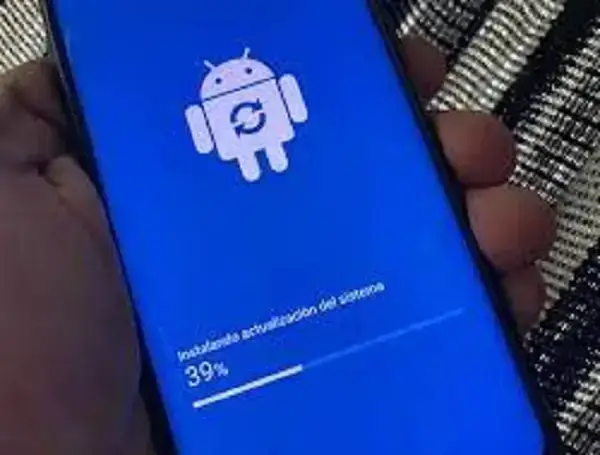Cómo actualizar Android paso a paso. La tecnología está en constante evolución y los sistemas operativos no son la excepción. Una de las ventajas de tener un dispositivo Android es la posibilidad de actualizar su sistema operativo para aprovechar las últimas funciones y mejoras de seguridad. Sin embargo, muchos usuarios no se dan cuenta de la importancia de mantener su dispositivo actualizado, y pueden perderse importantes novedades y mejoras de rendimiento. Si tienes alguna inquietud recuerda contactarnos a través de nuestras redes sociales, o regístrate y déjanos un comentario en esta página. También puedes participar en el WhatsApp. Si usas Telegram ingresa al siguiente enlace.
En esta publicación, le mostraremos cómo actualizar un dispositivo Android de manera fácil y segura. Aprenderá sobre las ventajas de mantener su dispositivo actualizado, cómo buscar y descargar actualizaciones, y cómo solucionar problemas comunes que pueden ocurrir durante el proceso de actualización.
Al actualizar su dispositivo Android, tendrá acceso a las últimas funciones y mejoras de seguridad. Las nuevas versiones de Android incluyen mejoras en el rendimiento, nuevas funciones y aplicaciones, y actualizaciones de seguridad para proteger el dispositivo y sus datos. Además, al mantener un dispositivo actualizado, estará asegurando que su dispositivo siga siendo compatible con las aplicaciones más recientes.
Índice
1 Cómo actualizar un dispositivo Android
1.1 A través de la configuración del dispositivo
1.2 A través de una computadora
1.3 A través de una ROM personalizada
2 Instrucciones para habilitar la descarga automática de actualizaciones en el dispositivo
3 Consejos a tener en cuenta antes de actualizar Android
Cómo actualizar un dispositivo Android
Hay varios métodos que podemos aplicar para actualizar un dispositivo Android, elige el que mejor se adapte para tu caso:
A través de la configuración del dispositivo
La forma más común de actualizar un dispositivo Android es a través de la configuración del dispositivo. Para hacerlo, siga estos pasos:
- Ir a la sección «Ajustes» en su dispositivo.
- Buscar la opción «Actualización de software» o «Actualizaciones de sistema».
- Seleccionar «Descargar e instalar» o «Verificar actualizaciones» para buscar e instalar cualquier actualización disponible.
A través de una computadora
Otra forma de actualizar un dispositivo Android es mediante la conexión del dispositivo a una computadora y utilizando un software específico del fabricante:
- Descargue el archivo de actualización en su dispositivo o en una computadora.
- Conecte su dispositivo a su computadora mediante un cable USB.
- Utilice un software específico del fabricante, como Samsung Kies o LG PC Suite, para instalar la actualización en su dispositivo.
- Ten en cuenta que instalar una actualización descargada manualmente puede ser un proceso complicado y puede anular la garantía del dispositivo, por lo que es importante seguir las instrucciones del fabricante cuidadosamente. También es importante asegurarse de que la actualización que está descargando es la correcta para su dispositivo y que ha sido liberada oficialmente por el fabricante.
Los pasos para realizar esta acción pueden variar dependiendo del fabricante y del modelo de dispositivo, por lo que es importante revisar las instrucciones del fabricante para obtener más información.
A través de una ROM personalizada
Los usuarios avanzados de Android pueden optar por instalar una ROM personalizada en su dispositivo en lugar de actualizar a través de la configuración del dispositivo o mediante una computadora. Sin embargo, es importante tener en cuenta que este proceso puede ser complicado y puede anular la garantía del dispositivo, por lo que se recomienda solo para usuarios con experiencia en el tema.
En resumen, existen varias formas de actualizar un dispositivo Android, incluyendo a través de la configuración del dispositivo, mediante la conexión del dispositivo a una computadora y utilizando un software específico del fabricante, o a través de una ROM personalizada. Cada una de estas opciones tiene sus propias ventajas y desventajas, y es importante seguir las instrucciones del fabricante para asegurar un proceso de actualización exitoso.
Instrucciones para habilitar la descarga automática de actualizaciones en el dispositivo
Para habilitar la descarga automática de actualizaciones en un dispositivo Android, siga estos pasos:
- Ir a la sección «Ajustes» en su dispositivo
- Buscar la opción «Actualización de software» o «Actualizaciones de sistema».
- Seleccionar «Descargar actualizaciones automáticamente» o «Actualizaciones automáticas» y habilitar esta función.
- Ten en cuenta que algunos fabricantes o modelos de dispositivos pueden tener una ubicación o nombre diferente para esta opción, así que si no la encuentras en las opciones mencionadas anteriormente, te recomendamos revisar las instrucciones del fabricante para obtener más información.
Habilitar la descarga automática de actualizaciones asegurará que su dispositivo siempre esté actualizado y protegido contra posibles vulnerabilidades de seguridad, pero también puede consumir más ancho de banda y batería. Por lo tanto, si no deseas habilitar esta función, siempre puedes revisar manualmente las actualizaciones en las mismas opciones mencionadas anteriormente.
Consejos a tener en cuenta antes de actualizar Android
Verificar la compatibilidad del dispositivo: Antes de descargar e instalar una actualización, es importante verificar si su dispositivo es compatible con la versión de software más reciente. Esto se puede hacer revisando las especificaciones de su dispositivo o consultando al fabricante.
Hacer una copia de seguridad de sus datos: Antes de actualizar su dispositivo, es importante hacer una copia de seguridad de sus datos, como fotos, contactos y mensajes. Esto garantizará que no pierda ninguna información importante en caso de que algo salga mal durante el proceso de actualización.
Asegurar suficiente espacio de almacenamiento: Es importante asegurar que tiene suficiente espacio de almacenamiento en su dispositivo para descargar e instalar la actualización. Si su dispositivo está lleno, es posible que no pueda descargar e instalar la actualización correctamente.
Tener una conexión a internet estable: Es importante asegurar que tiene una conexión a internet estable antes de descargar e instalar una actualización. Una conexión inestable puede causar problemas durante el proceso de descarga e instalación.
Tener el dispositivo conectado a una fuente de alimentación: Es recomendable conectar su dispositivo a una fuente de alimentación antes de iniciar el proceso de actualización. Esto garantizará que su dispositivo no se quede sin batería durante el proceso.
Revisar las instrucciones del fabricante: Es importante revisar las instrucciones del fabricante antes de iniciar el proceso de actualización. Esto garantizará que sigue los pasos correctos y evitará problemas durante el proceso.
En resumen, antes de iniciar el proceso de actualización es importante verificar la compatibilidad del dispositivo, hacer una copia de seguridad de los datos, asegurar suficiente espacio de almacenamiento, tener una conexión a internet estable, tener el dispositivo conectado a una fuente de alimentación y revisar las instrucciones del fabricante. Estas medidas ayudarán a garantizar que el proceso de actualización sea lo más suave posible.